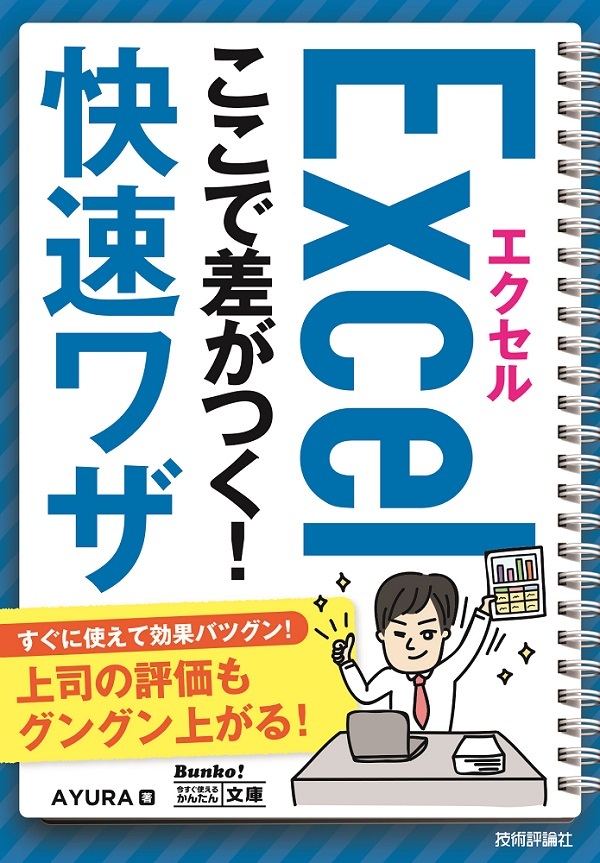今すぐ使えるかんたん文庫
今すぐ使えるかんたん文庫
エクセル ここで差がつく! 快速ワザ
- AYURA 著
- 定価
- 792円(本体720円+税10%)
- 発売日
- 2017.6.13
- 判型
- 特殊判型
- 頁数
- 192ページ
- ISBN
- 978-4-7741-8992-5 978-4-7741-9067-9
概要
Excelを使った集計作業や資料作りに時間を取られすぎていませんか? 本書では、基本の表作りから始まり、計算、グラフ、集計、印刷まで、Excelを使いこなす上で覚えておくと便利な操作を厳選して紹介します。ちょっとしたコツを身に付けるだけで、日々の作業を手早く、効率良く進められるようになります。
こんな方にオススメ
- Excelを使いこなしたいと考えている人
目次
第1章 書類作りの無駄を省いて効率化する入力の技
- 001 思い通りにセルを移動する
- 002 入力済みデータのリストから入力する
- 003 データの貼り付け方法を使い分ける
- 004 「営業所」を「支店」にまとめて置換する
- 005 離れたセルに同じデータをまとめて入力する
- 006 日付・曜日・連番をドラッグ操作で入力する
- 007 入力可能なデータを制限してミスを減らす
- 008 「日本語」と「数字」の入力を自動で切り替える
- 009 もとの列幅を変えずにコピーする
- 010 非表示の行や列を除いてコピーする
- 011 必要な箇所以外に入力できないようにする
- 012 重複したデータの入力を禁止する
- 013 郵便番号から住所を自動的に表示する
- 〈コラム〉デキる人ほどマウスは使わない! 厳選ショートカットキー①
第2章 ほんの一手間で書類の印象を変える書式の技
- 014 長い文字をセルの中にしっかり収める
- 015 タイトルや注意書きを除いて列幅を自動調整する
- 016 数値に単位やカンマを付けて表示する
- 017 日付に元号や曜日を付けて表示する
- 018 数字の先頭に「0」を加えて桁数を揃える
- 019 マイナスの数値だけを赤字にする
- 020 目標金額を超えたデータに色を付ける
- 021 売上目標の達成者に「達成」の文字を表示する
- 022 特定の文字を検索して赤字にする
- 023 勤務時間の合計を計算する
- 024 セルのスタイルとテーマを使いこなす
- 025 表の1行おきに一瞬で色を付ける
- 026 表の罫線を思いどおりに設定する
- 027 セルの色や飾りだけをコピーする
- 〈コラム〉デキる人ほどマウスは使わない! 厳選ショートカットキー②
第3章 請求書・伝票・売上表作りに役立つ数式・関数の技
- 028 基本の「合計」ボタンをしっかりマスターする
- 029 縦横の合計をボタン1つで一気に計算する
- 030 よく使う表には名前を付けておく
- 031 数式を一気にコピーする
- 032 参照方式の使い分けをマスターする
- 033 数式のエラー表示が出ないようにする
- 034 関数の入力時は「関数のヒント」を活用する
- 035 商品コードに対応した商品名を自動で表示する
- 036 消費税の1円未満を切り捨てる
- 037 請求書の合計金額を漢数字で表示する
- 038 小計・合計欄のある伝票をすばやく作成する
- 039 請求日をもとに支払日を自動で表示する
- 040 計算した結果の値だけをコピーする
- 041 顧客名は顧客リストから選択して入力する
- 〈コラム〉デキる人ほどマウスは使わない! 厳選ショートカットキー③
第4章 明日のレポート・企画書に使えるグラフの便利技
- 042 横軸に表示する内容を入れ替える
- 043 2つのグラフを組み合わせて表示する
- 044 金額を「千円」「万円」単位で表示する
- 045 目盛の表示範囲を変えて重要ポイントを強調する
- 046 目盛の一部に色を付けて強調する
- 047 棒グラフの上に値を表示してわかりやすくする
- 048 棒グラフの幅を変更する
- 049 マイナスの場合にグラフの色を変える
- 050 円グラフのまわりに値を表示する
- 051 円グラフの一部を切り離して強調する
- 052 データの追加でグラフが自動更新されるようにする
- 053 非表示のデータもグラフに反映されるようにする
- 054 好きな配色パターンを事前に登録しておく
- 055 グラフをテンプレートとして登録する
- 〈コラム〉デキる人ほどマウスは使わない! 厳選ショートカットキー④
第5章 データを効率よく扱う並べ替え・集計・抽出の技
- 056 条件を指定してデータを並べ替える
- 057 「昇順」「降順」以外の順番で並べ替える
- 058 複数の条件で思いどおりにデータを並べ替える
- 059 ワンタッチで集計行を追加する
- 060 「商品分類」ごとの小計と総計を同時に計算する
- 061 「商品分類」ごとの個数を計算する
- 062 指定の値以上のデータだけを抽出する
- 063 売上トップ5のデータだけを抽出する
- 064 売上平均を上回るデータを抽出する
- 065 特定の文字から始まるデータを抽出する
- 066 5月以降の売上データを抽出する
- 067 「クイック分析ツール」で手軽にデータを分析する
- 068 別々のシートに作成した表を集計(串刺し計算)する
- 〈コラム〉デキる人ほどマウスは使わない! 厳選ショートカットキー⑤
第6章 読みやすい書類をきっちり仕上げる印刷の技
- 069 A4用紙1枚にしっかり収めて印刷する
- 070 よく使う印刷設定を登録しておく
- 071 ページ番号を振って書類の整理をしやすくする
- 072 ヘッダーに会社のロゴを印刷する
- 073 小さな表は拡大してわかりやすく見せる
- 074 表の見出しをすべてのページに印刷する
- 075 表の一部分を抜粋して印刷する
- 076 用紙の中央に表を印刷する
- 077 大きな表は必ず改ページプレビューで確認する
- 078 すべてのシートをまとめて印刷する
- 079 カラー書類をモノクロプリンターで見やすく印刷する
- 080 書類の配布にはPDF形式を活用する
- 081 範囲を指定して表の一部だけを印刷する
- 082 印刷する表を自動で切り替える